Win10电脑如何退出安全模式?
Hello!大家好,我是阿广,今天小编来分享一下“Win10电脑如何退出安全模式?”这篇文章,我们每天分享有用的知识,下面小编就来分享一下吧,大家一起来学习吧!(⊃‿⊂)
原料/工具
电脑
win10
方法/步骤
第1步
首先同时按住【Win+R】快捷键,打开运行对话框。
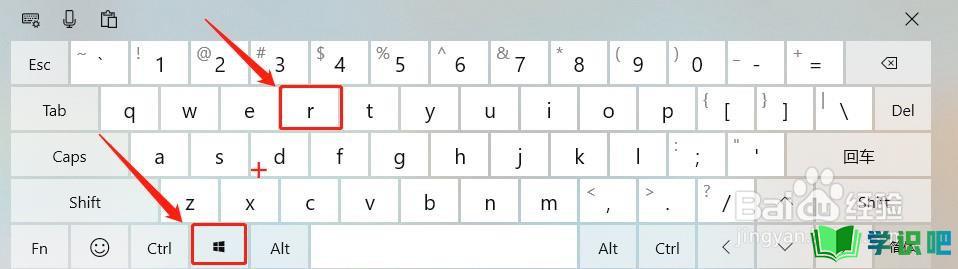
第2步
然后在打开的对话框中输入【msconfig】并按回车键确认。
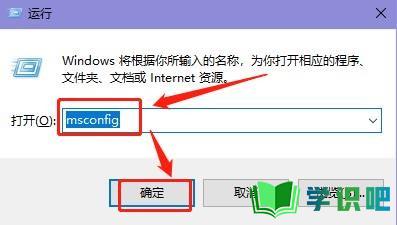
第3步
在打开的窗口中,可以看到【启动选择】选择的是【诊断启动】,即安全模式。
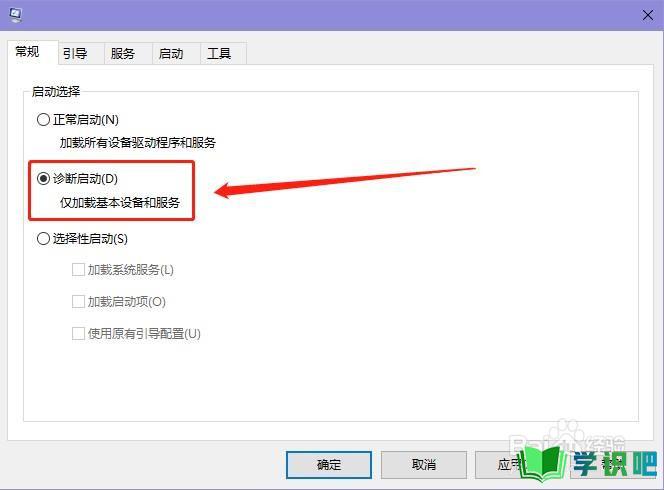
第4步
将启动选择修改为【正常启动】,并点击【确定】。
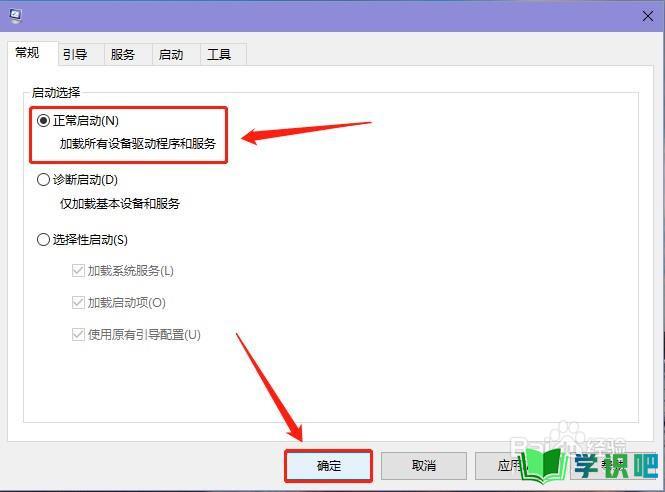
第5步
在弹出的对话框中,直接选择【重新启动】,即可看到电脑已经退出安全模式,进入正常的系统了。
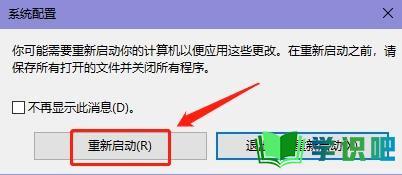
温馨提示
以上就是“Win10电脑如何退出安全模式?”的全部内容了,不知道小伙伴们学会了吗?学识吧还为大家提供了超多百科知识文章,感兴趣的小伙伴们可以关注学识吧并给小编点赞哦!(⊃‿⊂)
